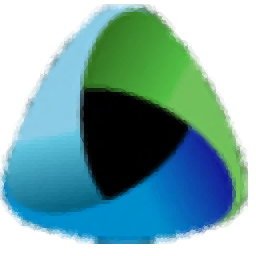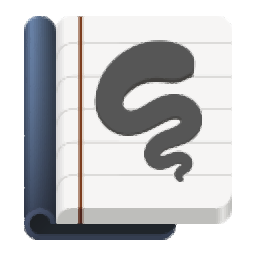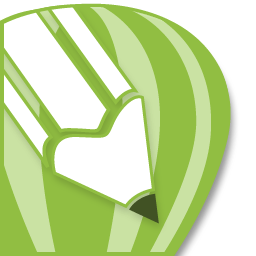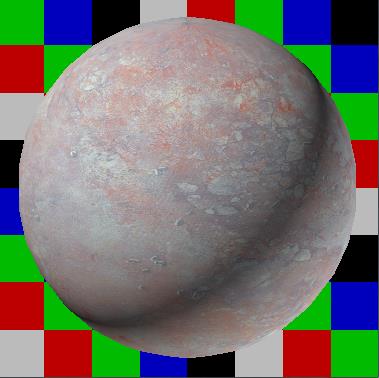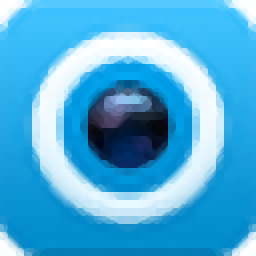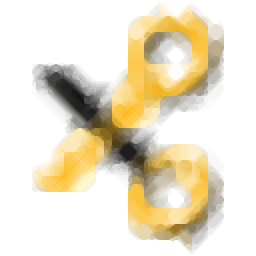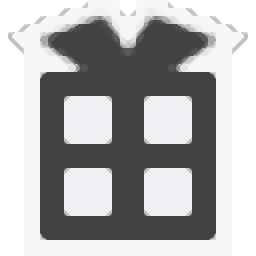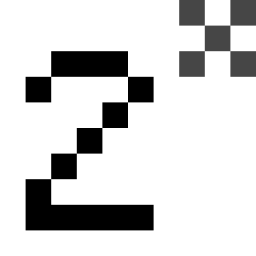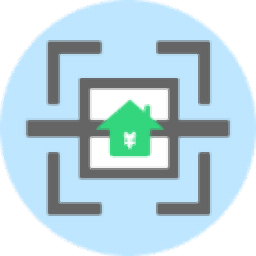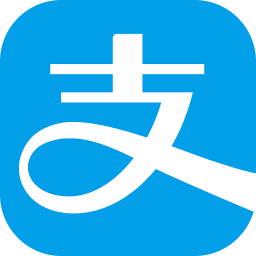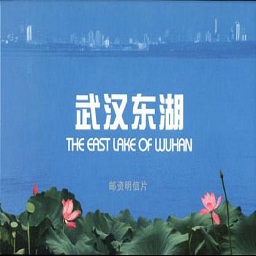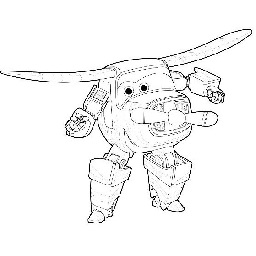Print Artist Platinum(平面设计)
v25.0.0.12 免费版大小:185 MB更新:2024/02/22
类别:图像其它系统:WinAll
分类分类

大小:185 MB更新:2024/02/22
类别:图像其它系统:WinAll
Print Artist
Platinum提供平面设计功能,可以在软件上设计广告封面内容,可以设计信封内容,可以设计邀请函,可以设计明信片,可以设计海报内容,大部分作品都可以在软件找到模板资源,点击一个模板就可以直接在软件上显示设计界面,方便用户在模板上快速设计新的作品,软件功能还是非常多的,可以通过这款软件编辑文字内容,可以对界面上的文字效果自由调整,还可以自由添加本地的图像资源到软件上进一步设计,如果你需要这款软件就下载吧。
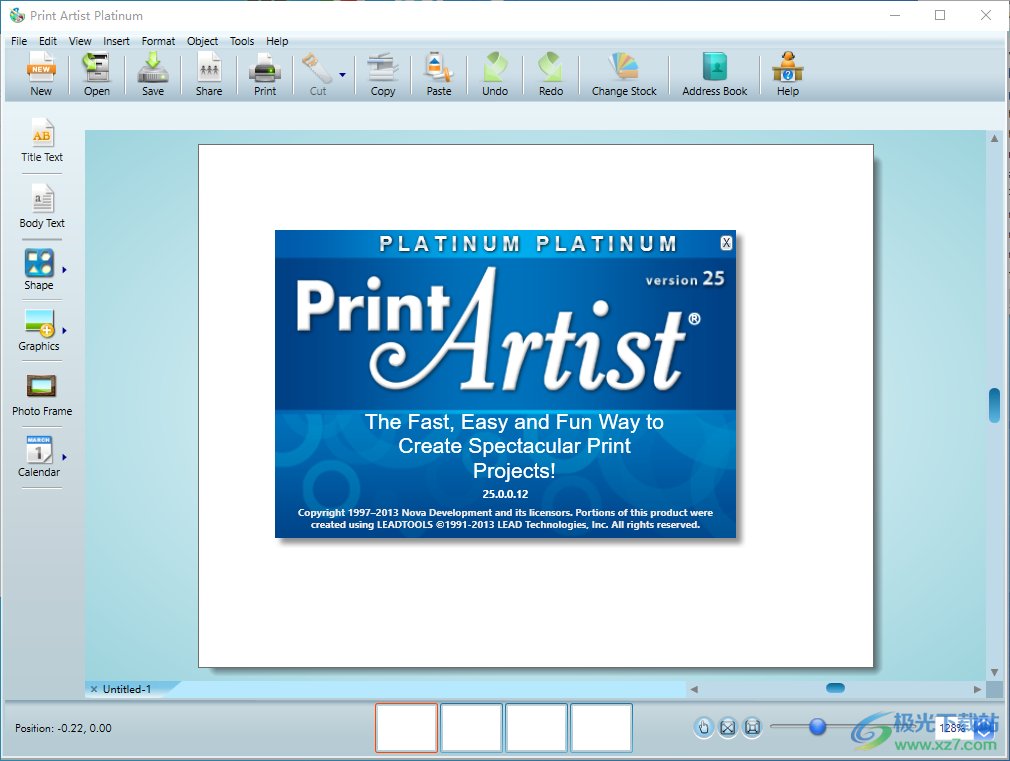
Print Artist的功能包括:
自定义预先设计的项目或使用空白模板来开发自己的项目。从数千张专业的、预先设计的贺卡、横幅、日历、小册子等中进行选择。(可用的项目取决于您的“打印艺术家”版本。)
添加、编辑和增强文本。
在附带的图形库中浏览或搜索数千幅原创、免版税、高质量的图像。您可以调整图形大小或调整图形以自定义图形以供自己使用。
使用Print Artist的直观界面可以轻松创建项目。
使用提供的高质量字体设置文本格式。
使用附带的照片编辑器编辑和增强照片。
对文本、图形和形状应用特殊效果。
使用通讯簿记录联系人。
使用邮件合并打印项目中的变量信息。
将项目另存为PDF文件,或将其导出为图像文件或HTML文件。
对于某些版本的Print Artist,请使用MemoriesOnTV®和CD/DVD刻录机制作带有视频幻灯片的CD或DVD卡。
新功能
如果您以前使用过Print Artist,您会对其新颖、现代的外观和此版本的新功能感到满意:
更多项目模板、图形和字体
内容基于云,可从互联网访问
在Facebook上发布项目的改进
可用的功能和内容取决于您的“打印艺术家”版本。
1、应用特殊效果
“打印艺术家”有许多特殊效果和颜色效果,可以应用于对象。
您可以对标题文本、双圆弧标题文本、几何图形和剪贴画形状、线条和矢量图形应用特殊效果。
不能将特殊效果应用于正文、日历对象、光栅图形(如数字照片)或相框。
2、使用对象和图层
Print Artist项目中的每一项都是一个对象——文本、图形(包括数字照片)、形状、相框和日历。如何处理对象取决于对象类型,但有些函数对所有(或大多数)对象都是通用的。
默认情况下,“打印艺术家”项目有一个图层。您可能需要添加额外的层,以使某些对象与其他对象“分离”。例如,可以将文字放置在一个图层上,将图形放置在另一图层上。也可以使用图层来存储当前项目中不需要的对象。
3、操纵对象
可以对项目中的任何对象进行调整。可以应用于任何选定对象的常规操作包括:移动、调整大小、剪切、复制、粘贴、复制、旋转、翻转和删除。
您也可以扭曲大多数(但不是全部)对象。
4、对对象进行排序和对齐
“打印艺术家”项目中可以有许多不同的对象。许多设计包括放置在彼此之上并且相互重叠或对齐的对象。
5、使用图层
默认情况下,每个项目都有一个图层。您可以通过仅使用这一层来自定义项目。
如果愿意,可以创建图层并在这些图层上放置不同的对象。您可以在任何项目中添加其他图层并使用这些图层。
6、使用标题文本
标题文本用于“高度格式化”的文本,例如卡片上的问候语和标题。可以从标题文本的对象工具栏对标题文本应用特殊效果。
如果设置标题文本的格式,则该格式将应用于对象中的所有文本。不能将不同的样式应用于单个单词或字符。要使标题文本具有不同的格式,请将文本分隔为不同的对象。
1、将Print Artist Platinum直接安装到电脑,点击next
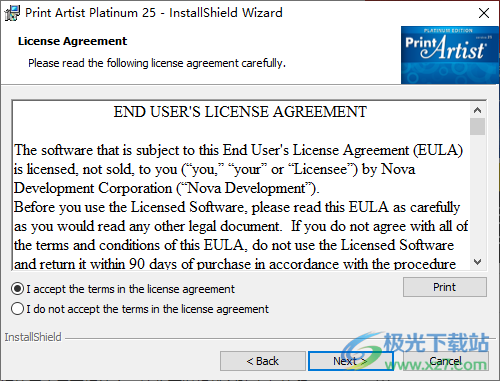
2、设置软件的安装地址,点击next
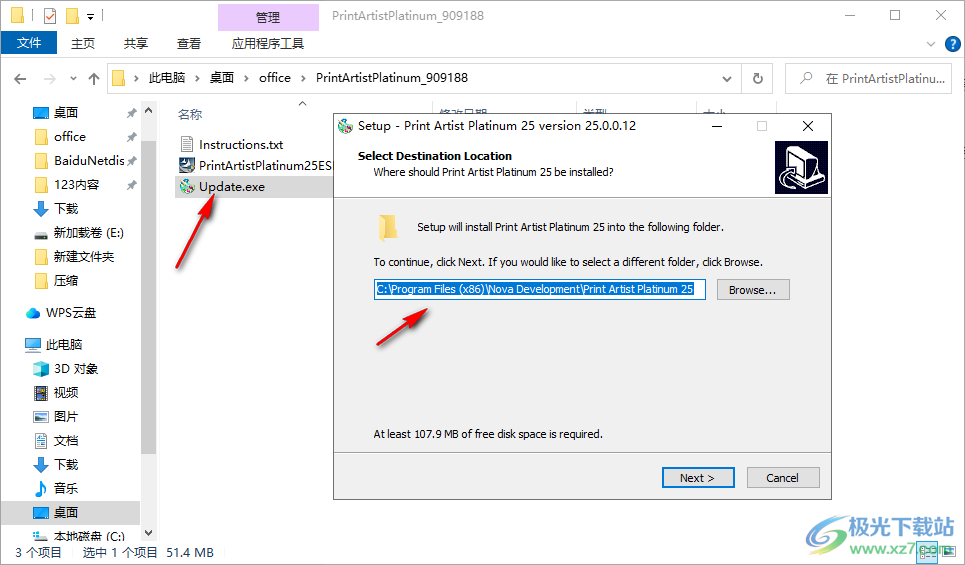
3、可以选择一个项目直接到软件上设计和打印,可以选择设计新的项目
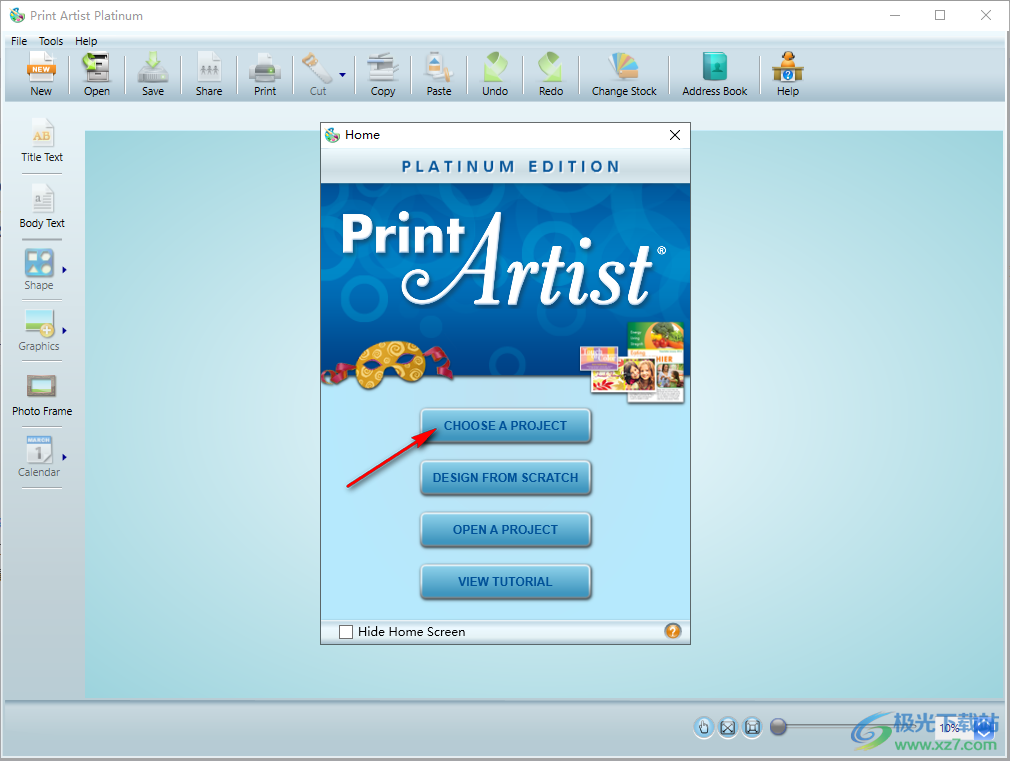
4、新项目模板选择界面,在软件左侧就可以选择对应的模板资源执行设计
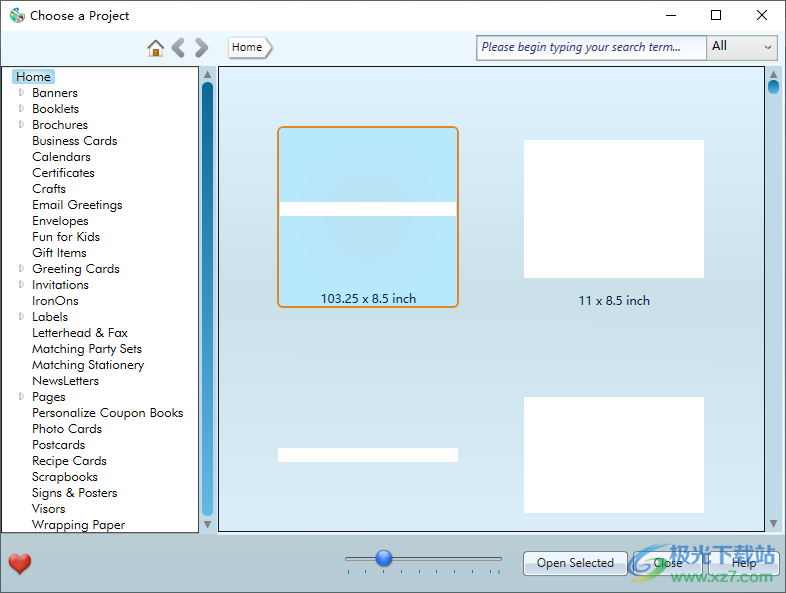
5、这里是内容插入功能,可以选择添加文字内容,添加表格内容,添加图形
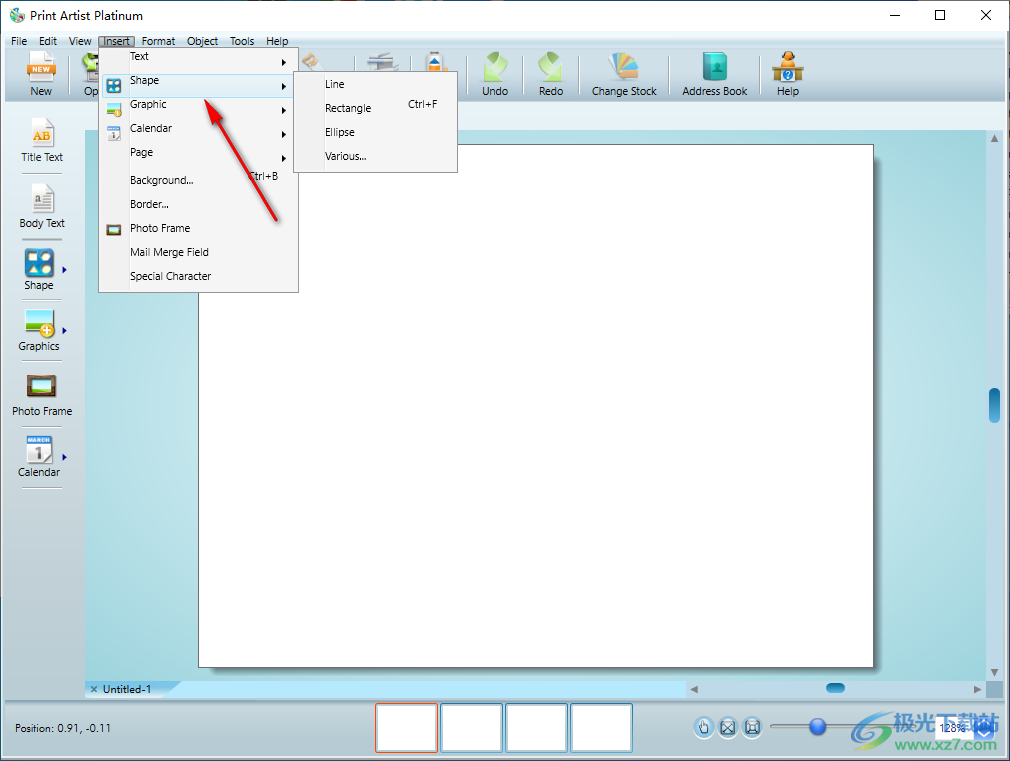
6、帮助界面,可以在软件界面查看全部帮助内容,可以查看用户引导内容

从图形库插入图形
印刷艺术家图形库拥有数千幅剪贴画、数字照片和美术图像。可以使用“图形库”对话框将这些插入到项目中。
可以按类别浏览图形,也可以按关键字搜索图形。
浏览图形
可以通过滚动显示图形库中所有图形的“主”类别来浏览图形,也可以浏览特定类别或子类别。
要浏览并插入图形,请执行以下操作:
1、选择“插入”>“图形”>“从库中”,或单击“插入”工具栏上的“图形”>“从库”。
2、在“图形库”对话框中,要查看预览区域中的缩略图,请单击“类别”列表中的类别。
3、若要限制项目(如果可用),请单击类别的三角形并选择一个子类别。
有些子类别有子类别。要快速返回到更高级别的类别,请使用对话框顶部的“面包屑”功能。
4、通过拖动“缩略图大小”滑块来调整预览区域中缩略图的大小。
若要查看较大的缩略图,请向右拖动滑块。
5、浏览预览区域中的可用图形。
6、找到要使用的图形后,请选择图形的缩略图。
7、单击“确定”按钮或双击缩略图。
如果您经常使用同一图形,请单击所选图形上的“心形”图标,将其标记为喜爱的图形。然后,您可以单击“显示收藏夹”按钮快速定位该图形。
搜索图形
可以通过在“图形库”对话框顶部的“搜索”框中键入关键字来搜索图形。
一次只能搜索一个类别或搜索所有类别。例如,您可以搜索景观及其子类别,但不能同时搜索景观和户外娱乐。
要搜索并插入图形,请执行以下操作:
1、选择“插入”>“图形”>“从库中”,或单击“插入”工具栏上的“图形”>“从库”。
2、在“图形库”对话框中,要将搜索限制为特定类别及其子类别,请在“类别”列表中选择一个类别。
3、在“搜索”框中键入一个或多个关键字。
搜索通用术语。例如,搜索Dog,而不是Beagle。要查看带有猫和狗的图案,请键入cat dog。要查看猫或狗的设计,请键入cat或dog。
键入时,“打印艺术家”会显示匹配的缩略图。
如果选择了一个类别,“打印艺术家”将搜索该类别及其子类别。如果在要搜索的类别中找不到图形,请尝试其他类别或在“搜索”框旁边的列表中选择“全部”。
4、滚动浏览可用的图形。
5、找到要使用的图形后,请选择图形的缩略图。
6、单击“确定”按钮或双击图形。
插入边框图形
Print Artist图形库包括边框图形,这些图形是适合对象或页面的特殊图形。边框图形的中心是透明的,以显示图形中的对象。
可以通过两种方式插入边框图形:
选择“插入”>“边框”打开“插入边框”对话框。
选择“插入”>“图形”>“从库中”,或单击“图形”>“从库”,然后在“图形库”对话框中选择“边框”作为类别。
有些边框图形是水平的,有些是垂直的。当插入到项目中时,“打印艺术家”会自动调整图形的大小并将其定向到项目页面(或对象)的边缘。
边框图形设计有三种类型:角边框:(用于放置在角中)、顶部/底部和侧面边框(用于放置于顶部或底部边缘或右侧或左侧)和边框(显示在所有四条边缘周围)。
边框图形是光栅图形。您可以使用边框图形的角“调整大小”控制柄来调整边框图形的大小,也可以旋转边框图形。
您不能在PhotoPower中扭曲边框图形、应用特殊效果或编辑边框图形。
插入背景图形
Print Artist图形库包括背景图形,这些图形是放置在项目页面上所有其他对象后面的整页图形。
可以通过两种方式插入背景图形:
选择“插入”>“背景”打开“插入背景”对话框。
选择“插入”>“图形”>“从库中”,或单击“图形”>“从库”,然后在“图形库”对话框中选择“背景”作为类别。
某些背景图形的缩略图是水平的,有些是垂直的。当插入到项目中时,“打印艺术家”会根据项目的页面边缘自动调整背景图形的大小和方向。
背景图形是光栅图形。您可以在PhotoPower中使用背景图形的角调整手柄调整背景图形的大小、旋转背景图形和编辑背景图形。
不能扭曲背景图形或应用特殊效果。
豹图CAD图像其它49.3 MBv6.1 官方版
详情chemdraw中文版图像其它93.90 MBv14.0
详情PDF加盖骑缝章(电子盖章软件)图像其它1.78 MBv1.19 免费绿色版
详情PixPlant5中文版图像其它64.2 MBv5.0.44 汉化破解版
详情Rnote(开源绘图工具)图像其它64.5 MBv0.10.2 官方版
详情coreldraw插件免费版图像其它3.88 MB32/64位
详情亲子鉴定生成器pc版图像其它623.00 KB正版
详情photoshop cc 2017激活软件图像其它1.51 MBv0.9.2.0 最新版
详情revit2017材质库图像其它1.58 GB免费版
详情ps插件guide guide图像其它231.00 KBv5.0.20 中文版
详情扑克牌图片高清大图图像其它731.00 KB高清版
详情像素苏打图像其它253 MBv1.7.5-126 官方最新版
详情功夫相机观看端图像其它709 KBv1.2.0 官方版
详情ps黑作坊替换天空插件图像其它200.00 MBv2.1 免费版
详情87vr助手电脑版图像其它76.00 MBv2.1.0.0 最新版
详情psdr5多功能插件图像其它99.93 MB绿色版
详情Xmind 2023思维导图软件图像其它145 MBv23.11.04336
详情Adobe Illustrator2024图像其它1.71 GBv28.0.0.88
详情显卡天梯图2021最新版图像其它1.08 MB高清版
详情ps素材库免费版图像其它1.00 GB高清版
详情mini截图图像其它7.30 MBv1.0.0.0 最新版
详情Autodesk AutoCAD Map 3D 2025软件图像其它4.07 GBv27.0.37.4
详情新农村房屋设计图大全图像其它1.45 MB高清版
详情affinity photo windows系统图像其它600.00 MBv1.7.0.209 官方版
详情图片画质增强器图像其它68.7 MBv1.2 绿色版
详情pandaocr(图片转文字识别软件)图像其它9.12 MBv2.71
详情knoll light factory photo图像其它2.52 MBv3.2 汉化版
详情工笔画插件2021图像其它78.10 MBv3.1 官方版
详情su材质库插件图像其它281.90 MB最新版
详情创客贴电脑版图像其它92.9 MBv1.80.200225 官方版
详情NEF Codec尼康图像解码器图像其它127 MBv1.31.0 免费版
详情Visual Similarity Duplicate Image Finder(重复图像查询)图像其它8.79 MBv9.0.0.1 官方版
详情AI智绘图像其它1.35 MBv1.2 最新免费版
详情Apowersoft Screen Capture Pro(截图软件)图像其它34.5 MBv1.5.0.0
详情Desktop Flag 3D(国旗动态壁纸)图像其它15.5 MBv1.53 官方版
详情Final2x for Windows(开源图片无损放大工具)图像其它476 MBv1.2.0 免费版
详情二维码批量解析图像其它1.71 MBv1.0 免费绿色版
详情支付宝转账截图生成器图像其它3.88 MB绿色版
详情手机支付宝截图软件图像其它3.88 MBv3.9 绿色特别版
详情网络画板Windows版图像其它376 MBv1.2.0.1 官方版
详情点击查看更多
3dsmax2012注册机图像其它390.00 KB官方正式版
详情手机支付宝截图软件图像其它3.88 MBv3.9 绿色特别版
详情Xmind 2023思维导图软件图像其它145 MBv23.11.04336
详情ae插件particular汉化版图像其它20.73 MB电脑版
详情扑克牌图片高清大图图像其它731.00 KB高清版
详情证照通官方版图像其它62.18 MBv3.0 正式版
详情87vr助手电脑版图像其它76.00 MBv2.1.0.0 最新版
详情新农村房屋设计图大全图像其它1.45 MB高清版
详情支付宝转账截图生成器图像其它3.88 MB绿色版
详情Adobe Illustrator2024图像其它1.71 GBv28.0.0.88
详情点击查看更多
flash批量缩略图中文版图像其它631.00 KBv1.0.1 免费绿色版
详情chemdraw中文版图像其它93.90 MBv14.0
详情新农村房屋设计图大全图像其它1.45 MB高清版
详情支付宝转账截图生成器图像其它3.88 MB绿色版
详情photowatermark professional图像其它1.40 MBv7.0.5.2 免费版
详情3dsmax2012注册机图像其它390.00 KB官方正式版
详情bctester免安装版图像其它4.49 MBv5.0 绿色版
详情手机支付宝截图软件图像其它3.88 MBv3.9 绿色特别版
详情chembiodraw最新版图像其它213.00 MBv14.0.0.117 中文版
详情亲子鉴定生成器pc版图像其它623.00 KB正版
详情显卡天梯图2021最新版图像其它1.08 MB高清版
详情photoshop cc 2017激活软件图像其它1.51 MBv0.9.2.0 最新版
详情证照通官方版图像其它62.18 MBv3.0 正式版
详情扮家家云渲染客户端图像其它16.00 MBv2.1.9.7 pc端
详情支付宝集五福攻略图片图像其它216.00 KB完整版
详情raya pro中文版图像其它97.21 MBv3.0 免费版
详情彩影2010免费版图像其它40.60 MBv19.5 32/64位官方版
详情affinity photo windows系统图像其它600.00 MBv1.7.0.209 官方版
详情图片马赛克去除工具免费版图像其它231.00 KB电脑版
详情adobe creative cloud windows 10版图像其它3.91 MBv5.3.1.470 官方版
详情ae变形插件(revisionfx reflex)图像其它31.00 MBv5.2.8 最新版
详情图标杀手pc版图像其它352.00 KBv1.1.0 绿色版
详情ae插件trapcode汉化版图像其它5.89 MB电脑版
详情comicenhancer pro免费版图像其它728.00 KBpc版
详情ae插件particular汉化版图像其它20.73 MB电脑版
详情教师节贺卡制作大全图片图像其它353.00 KB高清版
详情vray for maya通用补丁图像其它3.00 KB完整版
详情ps男性发型笔刷免费版图像其它37.40 MB绿色版
详情revit2017材质库图像其它1.58 GB免费版
详情重阳节手抄报简单又漂亮图像其它418.00 KB2021高清无水印版
详情album ds汉化版(ps相册插件)图像其它278.00 KBv11.5.0 免费版
详情cad表格批量提取插件图像其它1.70 MBv1.4 最新版
详情武汉东湖绿道路线图最新版图像其它2.94 MB免费版
详情ps黑作坊替换天空插件图像其它200.00 MBv2.1 免费版
详情超级飞侠简笔画大全图像其它510.00 KB简单版
详情coreldraw插件免费版图像其它3.88 MB32/64位
详情dft rays 光线滤镜插件图像其它64.50 MBv2.0 汉化版
详情87vr助手电脑版图像其它76.00 MBv2.1.0.0 最新版
详情logo设计软件电脑版图像其它19.20 MBv3.5.0.0 官方版
详情红巨人调色插件套装2021图像其它265.00 MBv14.0.1 中文版
详情点击查看更多